搜狗浏览器更改收藏网页的名称教程
时间:2024-04-17 13:54:09作者:极光下载站人气:0
搜狗浏览器是一款网络浏览器软件,它为用户带来了跨终端的无缝使用体验,使用户上网起来更加简单,网页阅读也更加的流畅,所以搜狗浏览器软件吸引了不少的用户前来下载使用,当用户在使用搜狗浏览器软件时,会根据需求将常访问的网页收藏起来,可是有用户想要更改收藏网页的名称,却不知道怎么来操作实现,其实这个问题是很好解决的,用户直接在侧边栏中点击收藏图标,接着打开整理收藏窗口,用户右击网页并点击修改选项即可成功更改网页名称,那么接下来就让小编来向大家分享一下搜狗浏览器更改收藏夹网页名称的方法教程吧,希望用户能够从中获取到有用的经验。
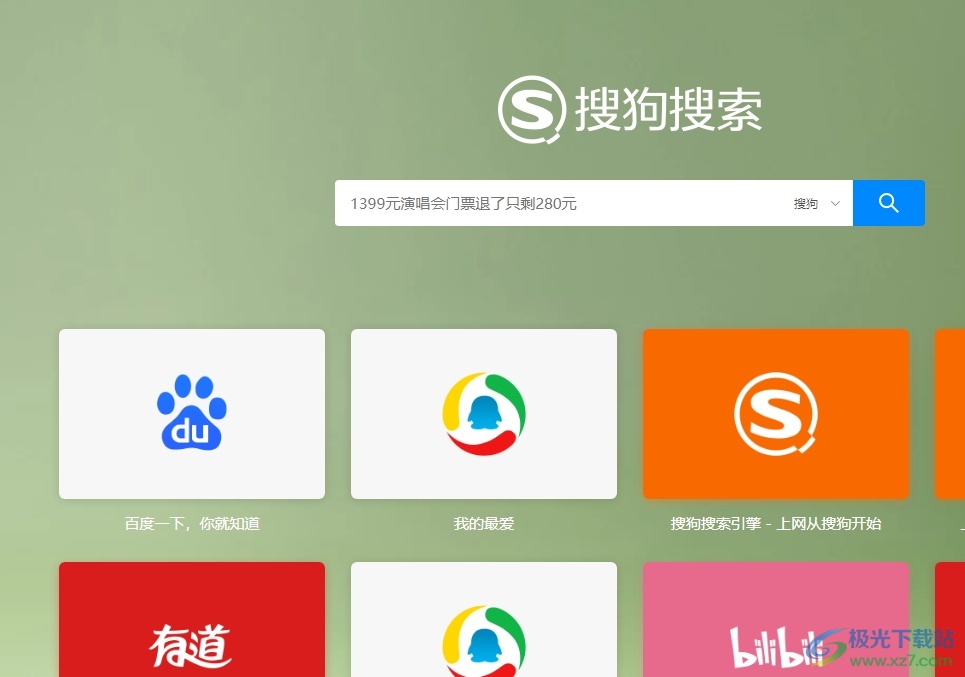
方法步骤
1.用户在电脑上打开搜狗浏览器软件,并来到主页上点击左侧的收藏夹选项
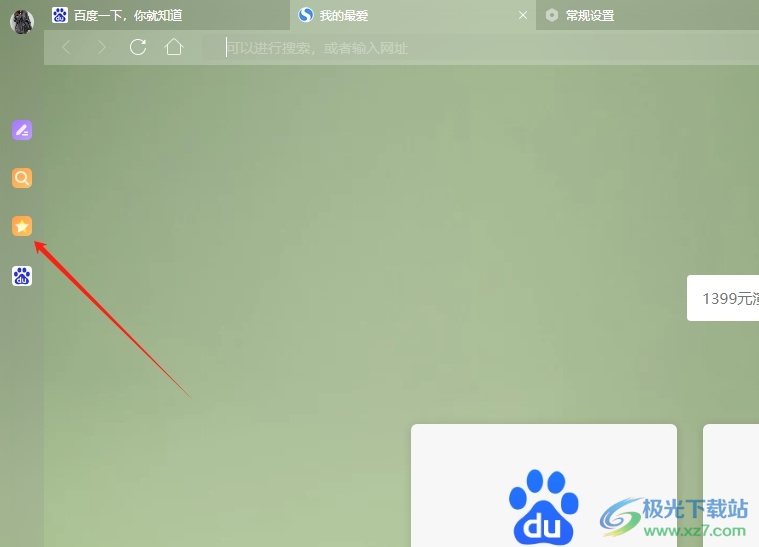
2.在打开的收藏夹面板中,用户点击上方的整理选项,将会打开新窗口
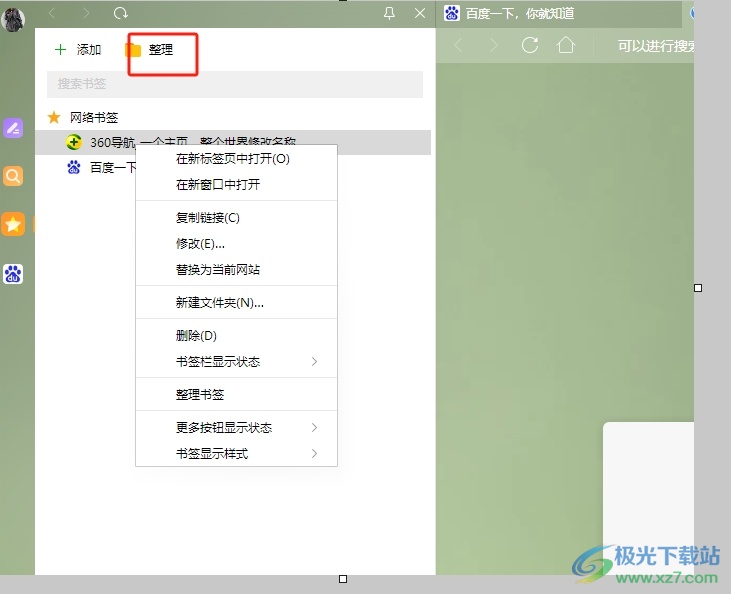
3.进入到整理书签窗口中,用户用鼠标右键点击网址,弹出右键菜单后,用户选择修改选项
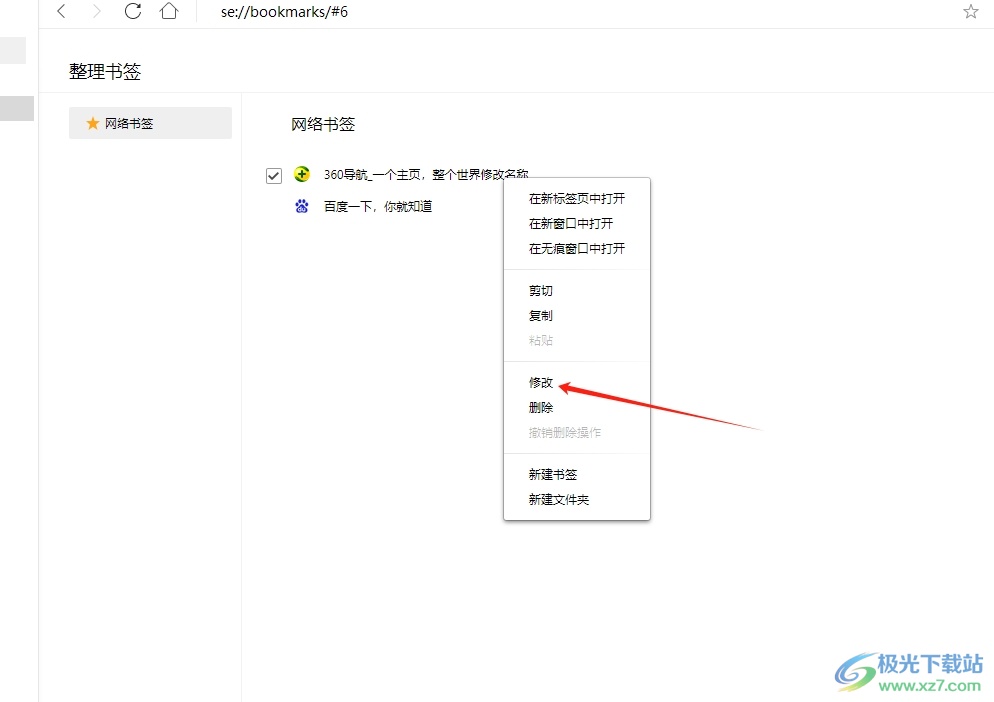
4.这时用户可以看到显示出来的修改方框,直接输入新名称即可解决问题
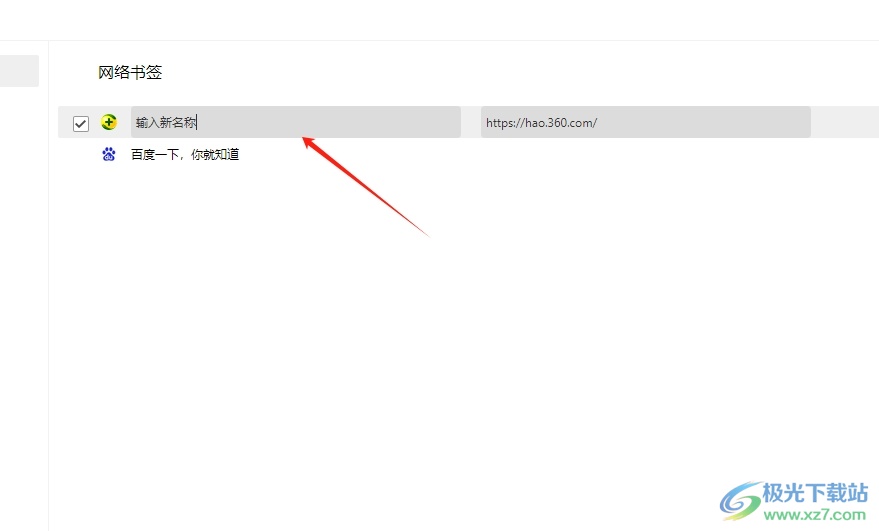
5.效果如图所示,用户可以看到收藏的网页名称成功被修改了

以上就是小编对用户提出问题整理出来的方法步骤,用户从中知道了大致的操作过程为点击收藏夹-整理-右击网页-修改-输入新名称这几步,方法简单易懂,因此感兴趣的用户可以跟着小编的教程操作起来。

大小:86.30 MB版本:v11.0.1.34551 最新版本环境:WinAll, WinXP, Win7, Win10
- 进入下载

网友评论